Vuoi saperne di più sulla creazione di diagrammi a bolle in Excel? Questa forma di diagramma è particolarmente utile per condurre un'analisi del portafoglio. In questo tutorial imparerai come rappresentare efficacemente la Matrice BCG utilizzando un diagramma a bolle in Excel. Questo strumento è spesso utilizzato nella pratica per analizzare strategicamente i prodotti e i servizi di un'azienda.
Conoscenze fondamentali
La Matrice BCG consente la rappresentazione grafica della quota di mercato e della crescita di mercato e aiuta a derivare decisioni strategiche. Utilizzando efficacemente i diagrammi a bolle in Excel, puoi analizzare segmenti di mercato e sviluppare strategie mirate.
Guida passo passo
È importante capire innanzitutto cosa si desidera ottenere con il proprio diagramma. La Matrice BCG rappresenta prodotti o servizi in base alla loro quota di mercato e alla crescita di mercato. Per creare un diagramma a bolle in Excel, segui questi passaggi.
Preparare i dati
Prima di iniziare con il diagramma in Excel, è necessario preparare i dati. Avrai bisogno della quota di mercato relativa (asse X), della crescita di mercato (asse Y) e delle dimensioni delle bolle che rappresentano il fatturato.
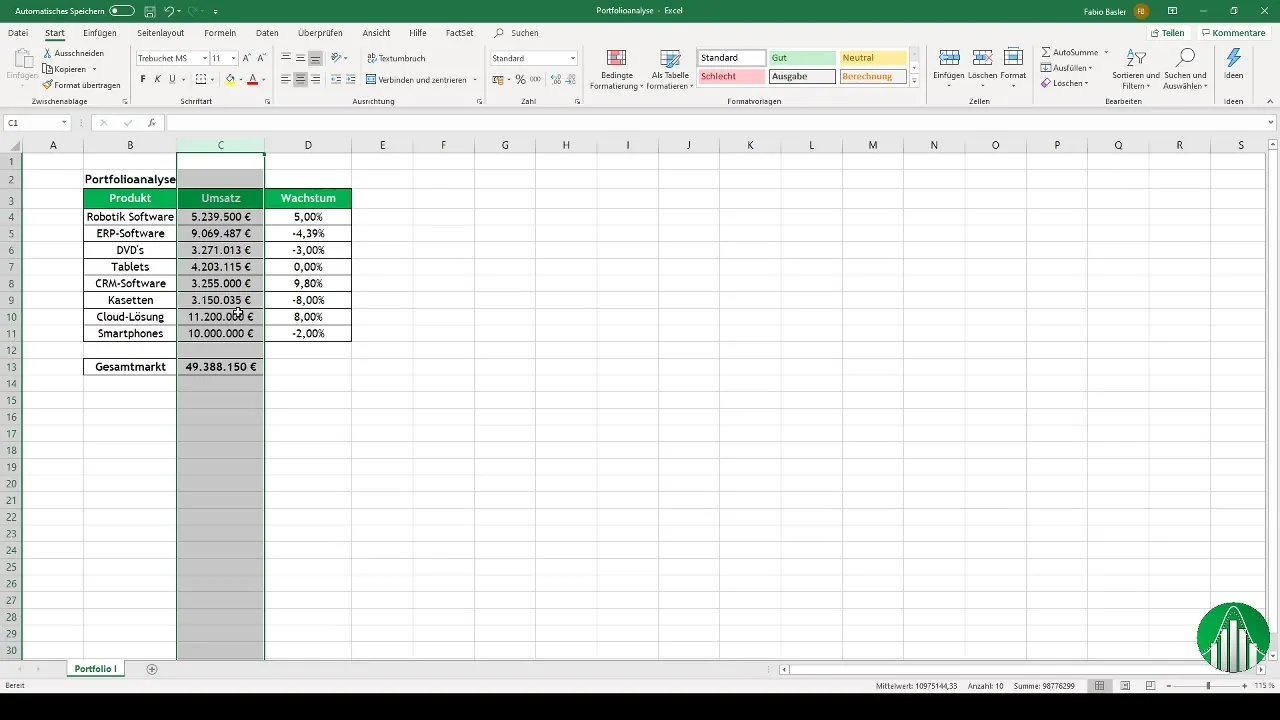
In questa fase, è necessario preparare i singoli valori per prodotti o servizi. Assicurati che tutti i dati necessari siano presenti per poter effettuare un'analisi corretta.
Creare il diagramma
Apri un nuovo documento Excel e seleziona i dati che desideri utilizzare per il tuo diagramma a bolle. Cerca quindi l'opzione per un diagramma a punti e selezionala.
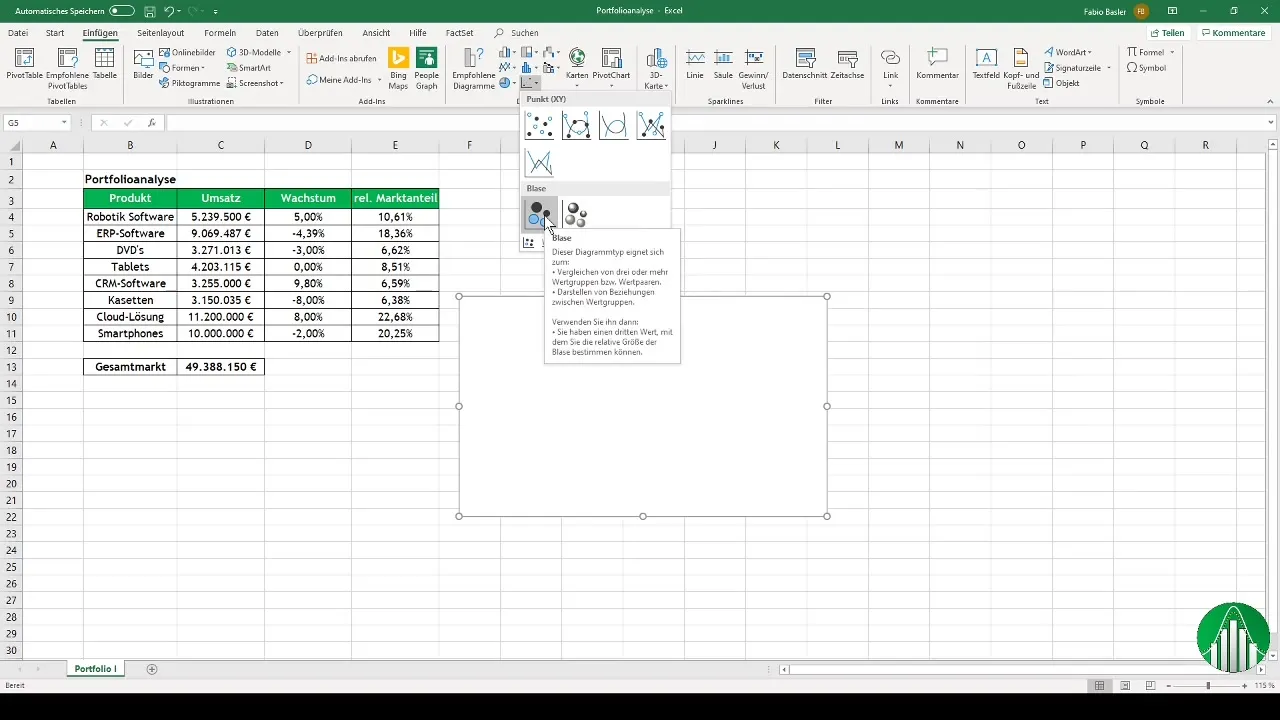
In questa fase, assegni le coordinate X e Y per il diagramma. La quota di mercato relativa viene posizionata sull'asse X, mentre la crescita di mercato viene rappresentata sull'asse Y.
Definire la dimensione delle bolle
Per la dimensione delle bolle che rappresentano il fatturato, assicurati che i dati siano associati correttamente. Vai nel diagramma e regola la larghezza delle bolle in base ai dati di fatturato.

Per rendere il diagramma più accattivante, aggiungi titoli agli assi. I titoli per gli assi X e Y sono cruciali affinché gli osservatori possano comprendere facilmente i dati preparati.
Aggiungere le etichette dei dati
È ora il momento di personalizzare le etichette dei dati in modo che i prodotti siano chiaramente identificati. Seleziona le celle appropriate e aggiungi i prodotti come etichette.
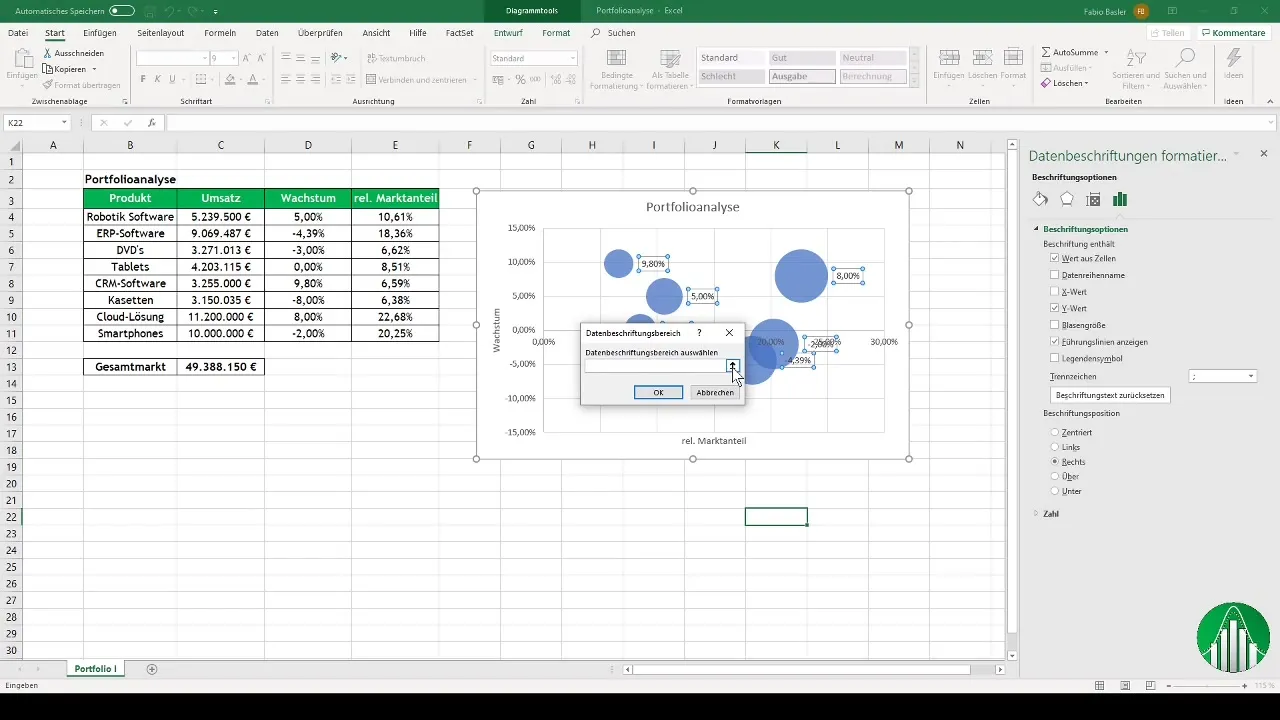
Rimuovi i valori percentuali, poiché non sono necessari e possono sovraccaricare il diagramma. Assicurati che le etichette siano posizionate centralmente per aumentare la leggibilità.
Personalizzare il diagramma esteticamente
Un design accattivante è importante per la presentazione del tuo diagramma a bolle. Puoi personalizzare colori e caratteri a tuo piacimento. Assicurati che il colore delle bolle sia piacevole alla vista e che il testo rimanga ben leggibile.
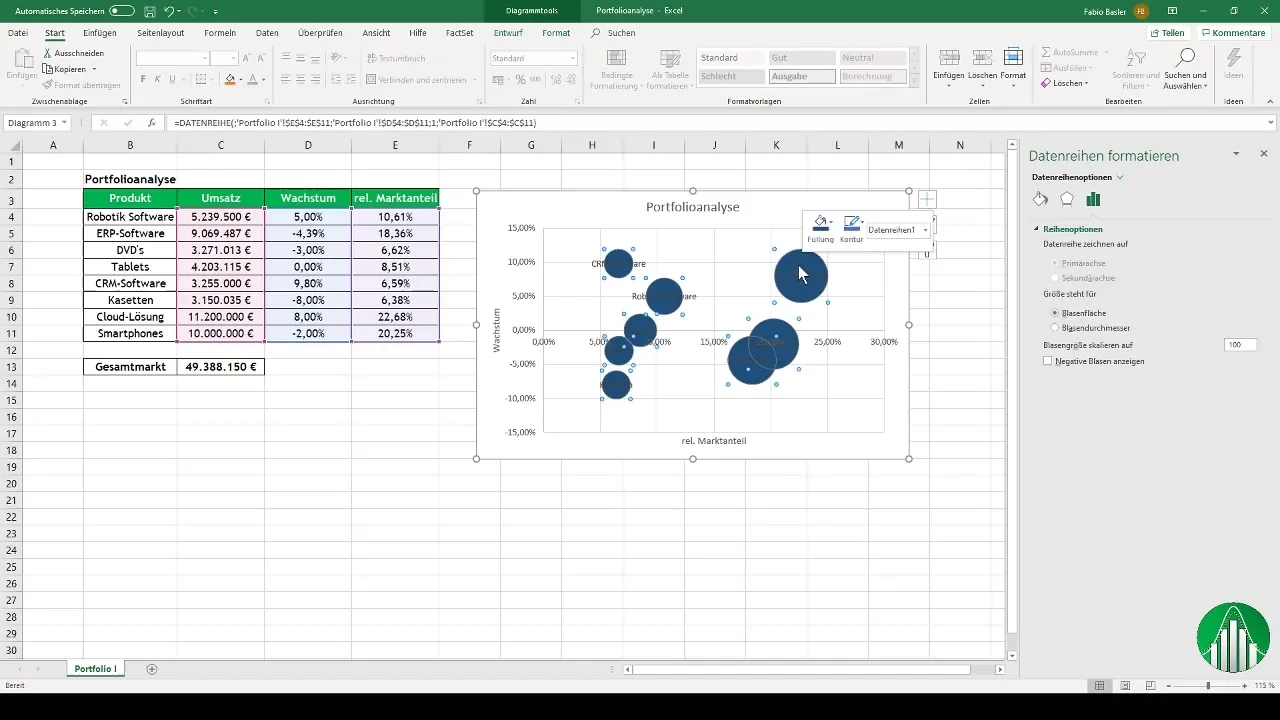
Uno schema di colori molto usato è uno sfondo color azzurro chiaro con un testo scuro. In questo modo il diagramma appare professionale e chiaro.
Calcolare i punti di intersezione degli assi
Per garantire un'analisi migliore, dovresti calcolare i punti di intersezione degli assi. Il valore sull'asse X dovrebbe rappresentare la quota di mercato relativa e il valore sull'asse Y la crescita di mercato.
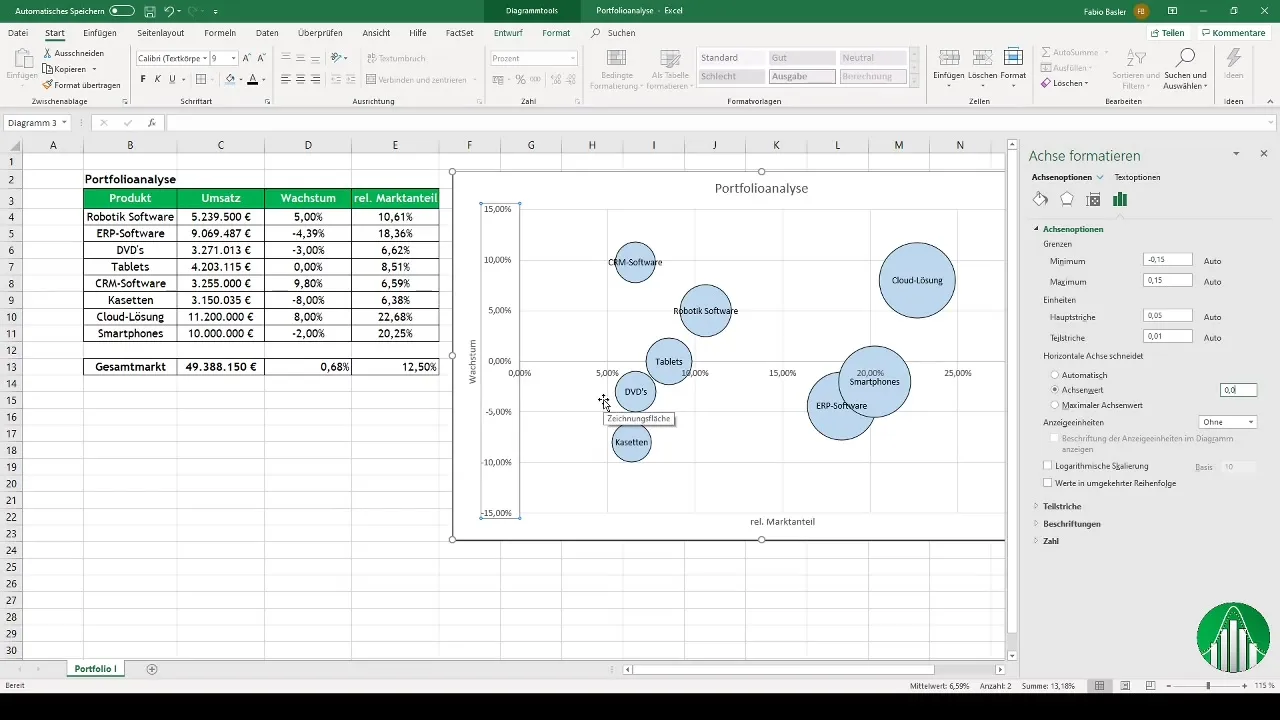
Utilizza la formattazione degli assi per inserire i valori per l'intersezione. Questi valori sono importanti per definire le diverse categorie (Stelle, Mucche da latte, Domande e Cani) nella Matrice BCG.
Aggiungere Pictogrammi
Per rendere il tuo diagramma ancora più significativo, puoi utilizzare dei pictogrammi. Vai su "Inserisci" e seleziona l'opzione Pictogramma. Aggiungi icone per le diverse categorie che emergono dalla tua analisi.
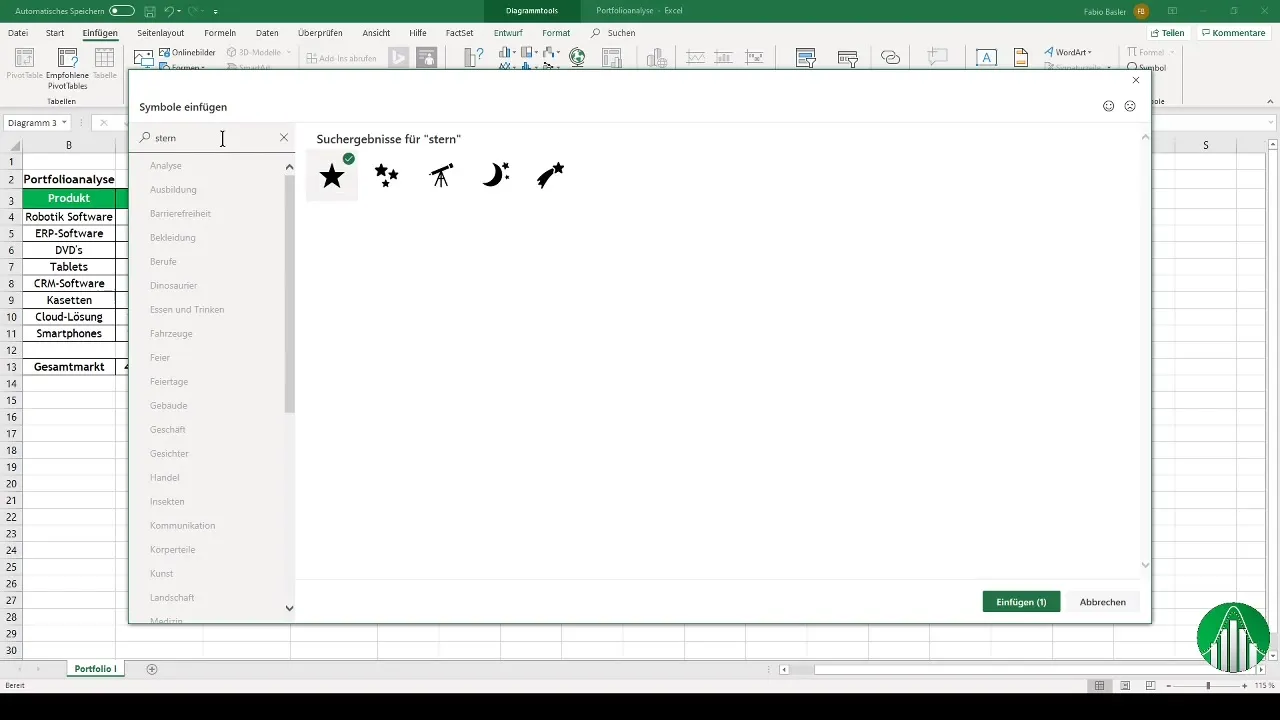
Una volta inseriti i simboli, posizionali di conseguenza nella matrice. Questi elementi visivi aiutano a rappresentare più chiaramente le strategie per i singoli prodotti o servizi.
Svolgere l'analisi finale
Con il diagramma completato, puoi ora discutere i risultati della tua analisi del portafoglio. Considera la disposizione dei prodotti nella matrice BCG e identifica Stelle, Mucche da mungere, Punti interrogativi e Cani.
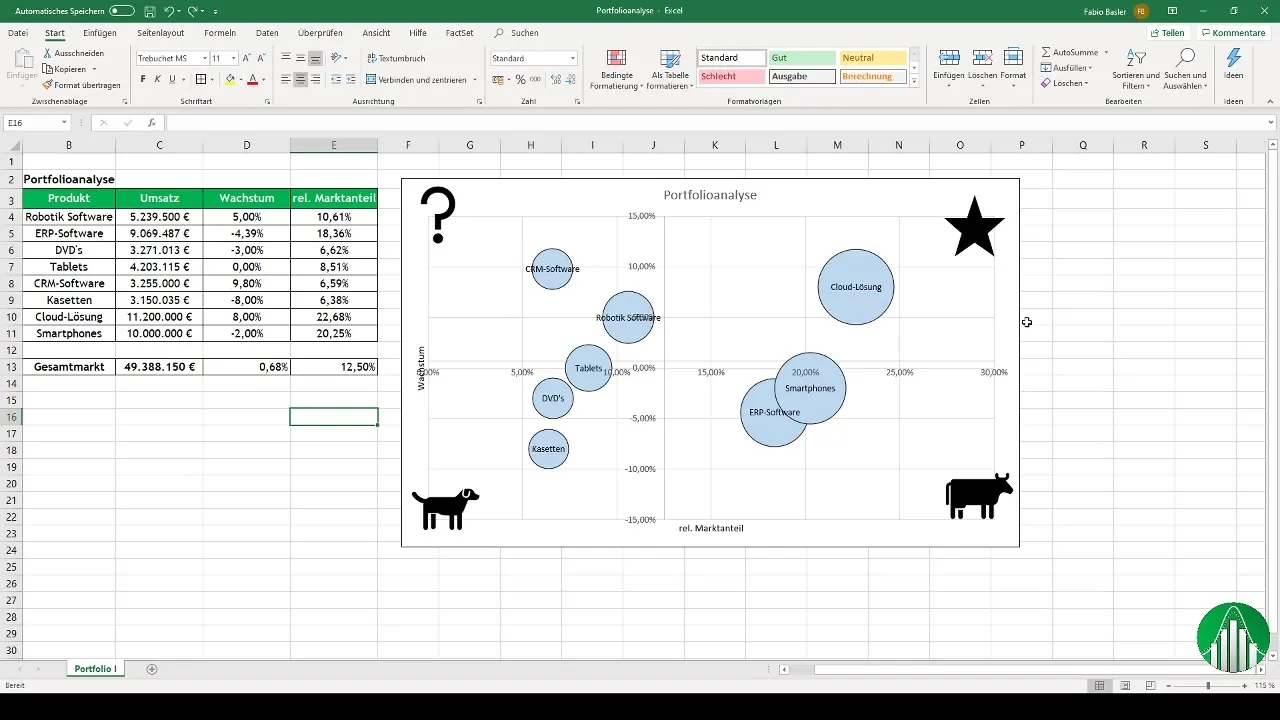
La tua analisi ti aiuterà a prendere decisioni strategiche per la tua azienda. Rifletti su quali prodotti dovrebbero essere ulteriormente promossi e quali potrebbero dover essere ridotti.
Riassunto
Creare diagrammi a bolle in Excel è un mezzo efficace per svolgere un'analisi del portafoglio. La matrice BCG ti aiuta a prendere decisioni strategiche basate sulla crescita di mercato e sulla quota di mercato. Con la preparazione accurata dei tuoi dati e il design visivo dei tuoi diagrammi, la presentazione sarà chiara e memorabile.
Domande frequenti
Come posso creare un diagramma a bolle in Excel?Scegli i dati, apri un grafico a punti e definisci le coordinate X e Y insieme alle dimensioni delle bolle.
Cosa è la matrice BCG?La matrice BCG aiuta le aziende ad analizzare i loro prodotti o servizi basandosi sulla quota di mercato e sulla crescita del mercato.
Come posso presentare i miei risultati?Progetta il tuo grafico in modo accattivante e aggiungi delle icone per sostenere visivamente l'analisi.


